Это достаточно частая проблема, почти всех пользователей ноутбуков. Решений может быть очень много, но я постараюсь рассказать все. В особенности это касается разных версий операционных систем. Но ничего страшного нет, сегодня я постараюсь полностью по крупицам разобрать проблему вай-фая на ноутбуке, когда он не работает или резко исчез. Будем разбирать самые действенные способы от самого популярного, до самого скрупулезного.
Вот несколько вариантов почему не работает и не включается WiFi на ноутбуке:
- Пользователь его забыл включить или его неправильно включают – например кнопкой, на которую не установлены специальный драйвера.
- Проблема драйверов – они сломаны, имеют кривую версию, побиты вирусами или сторонними программами.
- Не включается Wi-Fi – по причине поломки самой операционной системы.
- Сломался, перегорел, отошёл адаптер внутри и поэтому перестал работать.
Все ниже перечисленные инструкции подойдут не только для ноутбуков фирм ASUS, АСЕР, HP, Леново, но также для стационарных ПК с отдельным модулем.
ПОМОЩЬ! Если у вас возникнут трудности или вопросы при решении этой проблемы – пишите подробно и развернуто о них в комментариях под статьёй. Я постараюсь сразу же вам ответить и помочь. Удачи!
Правильно включаем Wi-Fi
Очень часто мне пишут с этой проблемой, а когда я пытаюсь помочь, выдумывая фантастические способы решения, и после часа мучений оказывается, что адаптер на ноуте просто был выключен. Тогда в правом нижнем углу рядом со значком соединения будет виднеться красный крестик.
Ничего страшного в этом нет, сейчас мы постараемся включить аппарат. Это можно сделать двумя способами – с помощью кнопки и в системе. Но наиболее надёжный вариант именно через ОС.
Windows 7
- Нажимаем по этому соединению в Виндовс 7 и переходим в «Центр управления сетями и общим доступом».
- В левом части нажимаем на «Изменения параметра адаптера».
- Сам адаптер будет подсвечен серым и его надо просто включить, нажав на него правой кнопкой.
Windows 8
- «Пуск».
- «Параметры».
- «Изменение параметров компьютера».
- Активируем беспроводную сеть бегунком на положение «ВКЛ».
Windows 10
- «Пуск».
- «Параметры».
- «Сеть и интернет».
- В нужной вкладке активируем адаптер.
С помощью кнопки
ПРИМЕЧАНИЕ! Кнопки могут и не включить беспроводное соединение, если драйвера на горячие клавиши установлены не все, или не с официального сайта, производителя ноутбука.
Для этого на большинстве ноутах есть отдельная вспомогательная кнопка, которая имеет значок антеннки и исходящей волны как на картинке сверху. Просто найдите её. Если она находится на панели ряда кнопок «F» – часто это кнопки F2, F3. То для включения надо нажать одновременно эту кнопку и клавишу Fn, которая находится на нижнем ряду.
На более новых моделях кнопка может располагаться сбоку корпуса или на передней части, но отдельно от основной клавиатуры.
После этого должна загореться лампочка или индикатор вайфая спереди ноута. А далее все как обычно – нажимаем на соединение и подключаемся к нужной сети.
Проблема с драйверами
Если все вышеперечисленные способы активации не помогли. Или соединения вообще нет – то тут может быть как поломка драйвера – тогда он работает не правильно или вовсе не работает. Или он вообще не установлен.
- Нажимаем две кнопки одновременно (может иметь значок решётки, находится между Alt и Ctrl) и английскую R.
- Вписываем в поле команду devmgmt.msc и жмём Enter или «ОК»
- Ищем раздел «Сетевые адаптеры» и нажимаем на него.
- И так вай-фай адаптер имеет в своем названии слово «Wireless» (Беспроводная сеть) или цифры «802.11» (Стандарт на котором работает Wi-Fi). Если вы такое не обнаружили, значит драйвер просто не установлен. Но не спешите радоваться, если даже вы его видите, так как при этом он может работать неправильно.
- Жмём правой кнопкой по нему. Если там есть слово «Активировать», то обязательно нажмите на него. Значит устройство просто было не активно в диспетчере устройств.
Установка новых драйверов
Я вам всё же советую поставить самый последний пакет драйверов для вашего бука. Но для этого надо подключиться к интернету. Так как мы не может это сделать по беспроводной сети, то я бы советовал подключиться к роутеру на прямую.
Для этого берём сетевой провод и подключаем один конец в сетевой разъём на ноуте, а второй в любой LAN порт сзади роутера. Он имеет жёлтый цвет – втыкайте в любой – не ошибётесь.
- Заходим в диспетчер устройств, как в прошлой инструкции.
- Нажимаем на Wireless адаптер правой кнопкой и далее выбираем «Обновить драйвера».
- Выбираем автоматический поиск. Теперь по идее система начнём искать подходящую программу на серверах Microsoft. Если что-то найдётся, то ОС сама установит обновление. После этого надо перезагрузить компьютер.
- Если система ничего не нашла, и вы видите сообщение, что драйвера не нуждаются в обновлении – не спешите радоваться. Дело в том, что это означает, что на сервере обновлений просто нет.
- Тогда самый верный вариант – скачать драйвера с сайта производителя.
- Для этого открываем любой поисковик и в поисковой строке вписываем полное название вашего ноутбука. Покажу на примере Asus X551MA.
- Поисковик сразу же нашёл ссылку с официального сайта. Просто переходим туда.
- А теперь надо найди драйвера. Ссылка будет на страницу этого ноута, но надо в этом же разделе найти вкладу «Support», «Driver» или что-то похожее.
- Теперь выбираем операционную систему.
- Можно скачать как весь пак драйверов и обновить, так и отдельно на Wireless адаптер.
- Устанавливаем драйвер и перезагружаем машину.
Если вы не нашли драйвера для своего ноутбука или запутались на сайте производителя, то может скачать пак драйверов с сайта – https://drp.su/ru/foradmin. Скачивайте пакет «DriverPack Offline Network». Распаковываем и устанавливаем. При установке будьте внимательны, не установите всякий мусор, который придётся потом удалять.
Конфликт программ
Некоторое программное обеспечение, устанавливает виртуальные сетевые устройства на компьютер. Конечно при установке пользователя предупреждают заранее, но кто же будет эти предупреждения читать. У меня как-то раз было это после установки виртуальной локальной сети в интернете.
После этого моя настоящая сетевая карта отказывалась работать. Просто вспомните, не устанавливали ли вы до появления проблемы какую-то программу, которая могла привести к поломке.
- Жмём «Пуск».
- Переходим в «Панель управления». Если у вас десятка, то можно воспользоваться поисков и ввести это название в строку.
- Далее в «Программы и компоненты».
- Теперь нажмите на верхний раздел «Установлено», чтобы сортировка шла по дате установки.
- Если вы увидите подозрительную программу, то просто удалите её и перезагрузите ноут.
Вирусы
Я бы советовал скачать последнюю версию антивирусной программы и полностью проверить компьютер. Вирусы не только могут ломать ваши файлы или шпионить за вами, но также ломать драйвера или систему.
Откат системы
Иногда программы и вирусы настолько куролесят в нашем ноутбуке, что даже полная их ликвидация не даёт никаких результатов. В таком случае эти программы ломают не только драйвера, но и системные файлы. Самым лучшим способом будет восстановление системы.
- Зайдите в «Пуск» и в поисковой строке введите фразу «Восстановление системы». На Windows 10 есть отдельная кнопка лупы для поиска.
- Подождите пока служба запуститься. Нажимаем «Далее».
- Обязательно установите галочку, что показали все точки восстановления. Выберите самую раннюю, которая есть у вас в списке. Теперь жмём «Далее» и «Готово».
После этого ждём пока система перезагрузится. Возможно понадобится достаточно много времени. Можете сходить попить чай с печеньками. После загрузки системы вам выдаст сообщение об успешном восстановлении.
ПРИМЕЧАНИЕ! Если после загрузки вы увидите ошибку восстановления или сообщение, что система не смогла восстановиться из этой точки – то просто повторно выполните эту процедуру, но выберите другую точку.
Не удаётся подключиться к беспроводной сети
При этом соседние сети видит хорошо, но вот домашнюю – на отрез отказывается. В первую очередь нужно подойти к роутеру и посмотреть жив ли он. Тыкать в него палкой не нужно, но на всякий случай перезагрузите маршрутизатор, нажав на кнопку питания на задней части корпуса передатчика. Если кнопки нет, то просто выдерните шнур и снова вставьте в разъем для питания. Старые модели просто могут греться и перестают раздавать Wi-Fi.
Если вы чувствуете, что он горячий, просто оставьте его на пол часика, пока он не охладиться. Если это поможет, то нужно будет думать о приобретении более мощной и новой модели.
Посмотрите на индикаторы спереди, там должна гореть лампочка Wi-Fi. Если она не горит, то значит роутер просто не раздаёт беспроводную сеть. Тут есть несколько причин:
- Кто-то сбросил настройки до заводских. Некоторые кнопки сброса торчат с задней панели. У моего знакомого так маленький ребёнок сбросил конфиг маршрутизатора, играясь с ним. В этом случае его заново надо настраивать. По настройкам любой модели можно поискать на нашем сайте.
- Если вы раньше подключались по WPS, то надо нажать на эту кнопку на задней панели для включения Wi-Fi.
- На некоторых моделях есть отдельная кнопка включения и отключения беспроводной сети. Также просто на неё нажимаем.
Не подходит пароль
Хочу сказать, что в 90% случаев пользователь неправильно вписывает пароль. Поэтому просто перепишите его в отведённое поле для ключа. Для удобности и наглядности поставьте галочку, чтобы отображались вписываемые символы.
Иногда помогает забыть старое подключение сети. У меня такое было на старом Асус ноуте. Для этого на десятке:
- Нажимаем по соединению и переходим в «Сетевые параметры».
- «Управление известными сетями».
- Теперь выбираем нашу и нажимаем на кнопку, чтобы забыть. После этого как и раньше пытаемся к ней подключиться.
Если это не помогает, а вы уверены, что пароль верный, то давайте постараемся его поменять. Наилучшим способом будет – зайти в админскую панель роутера и изменить ключ доступа. Я советую подключить ноутбук с помощью провода к LAN порту. Запасной провод всегда есть в коробке из-под аппарата.
- Запускам браузер и вписываем адрес роутера – его можно посмотреть на этикетке под корпусом передатчика (Стандартные адреса: 192.168.1.1 и 192.168.0.1). Там же будет информация для входа в админку (Login и Password).
- Прошивки и фирмы, которые выпускают роутеры – разные. Так что дальше надо найти любое упоминание «Беспроводной сети» «Wi-Fi» «SSID» или «Wareless» (Возможно понадобится зайти в дополнительный пункт «Безопасность» в этом же разделе).
- Когда вы туда попадёте – найдите надпись «Ключ» или «Пароль». Измените значение и нажмите кнопку «Применить».
- Опять перезагрузите Роутер.
Видео инструкция
Нет интернета
Нужно понимать, что Wi-Fi и интернет — это разные вещи. Первое – это технология подключения к беспроводной локальной сети роутера. А вторая – это выход во всемирную паутину, которую предоставляет провайдер. Если есть вай-фай, но нет интернета – то по решению этой проблемы я писал в этой статье.
Ничего не помогло
В этом случае скорее всего проблема в самом модуле, которые находится под корпусом ноутбука. Если можете, попробуйте разобрать аппарат и посмотреть хорошо ли он сидит внутри и не отскочили ли антенны от адаптера, которые подключаются к нему по проводам. Если модуль сгорел, то можно купить внешний. Стоят они не дорого и продаются в любом компьютерном магазине.

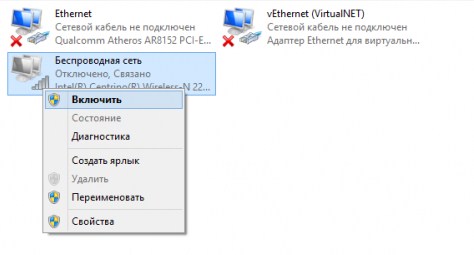
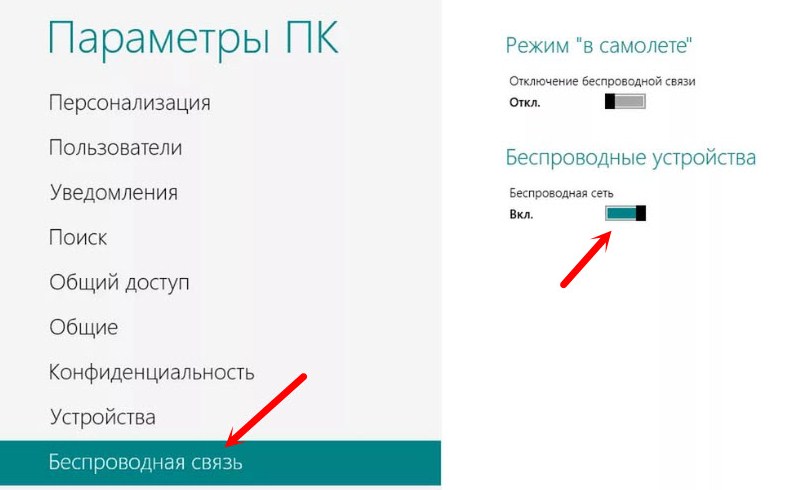
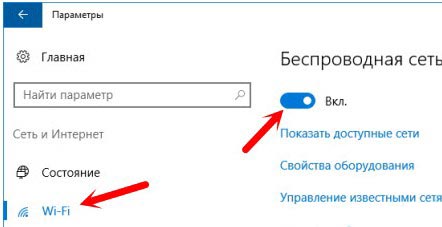

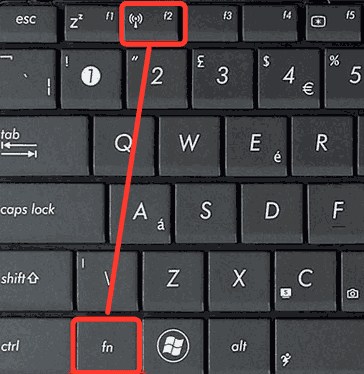

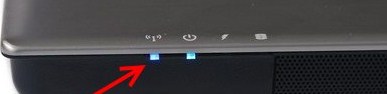
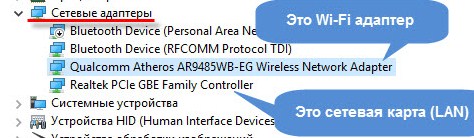

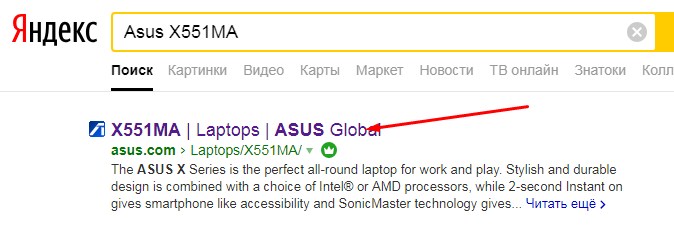
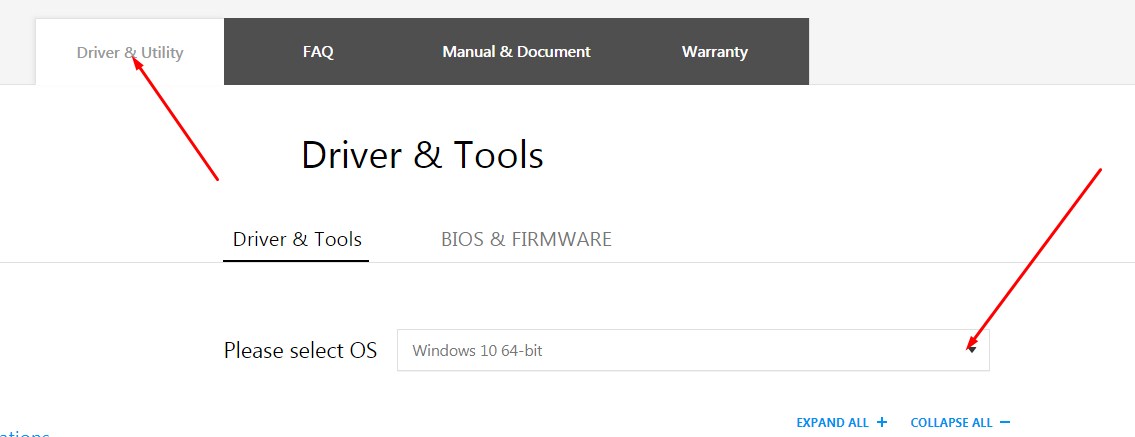
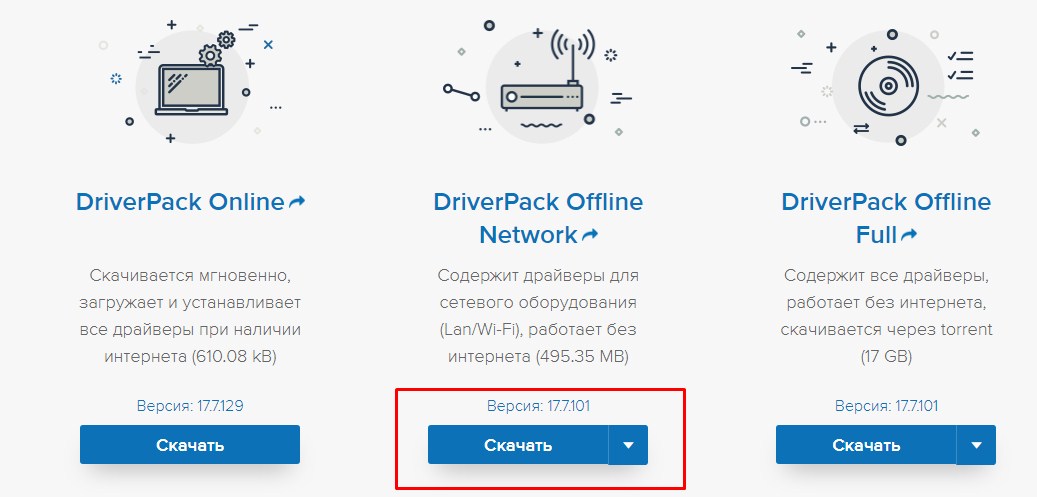
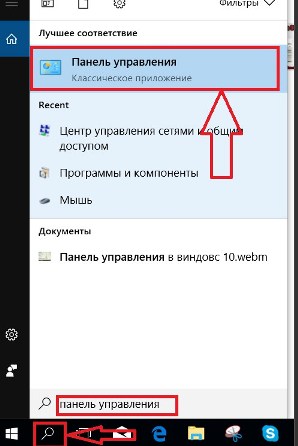

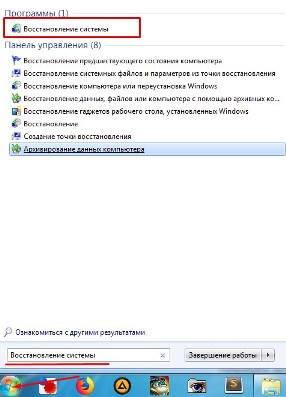
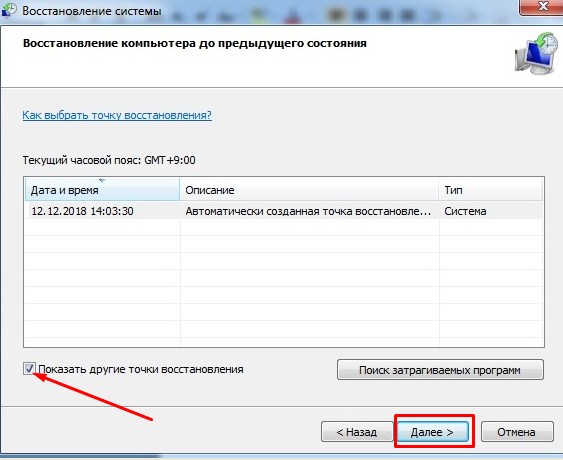

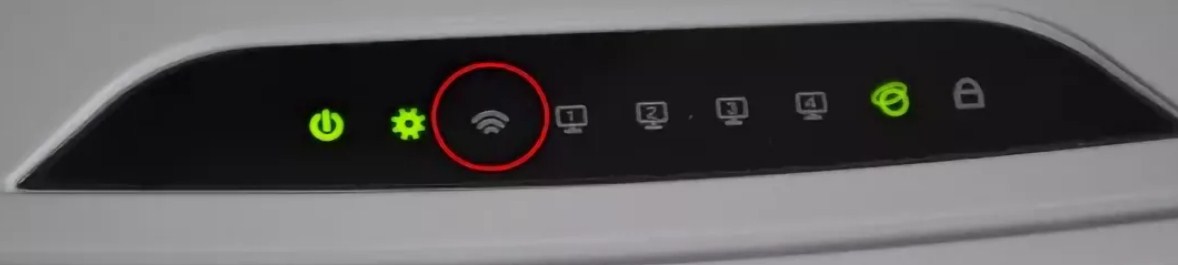
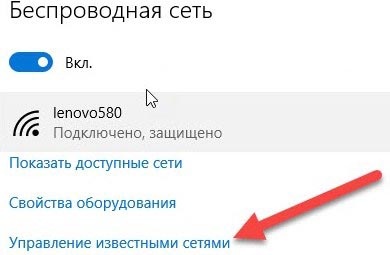
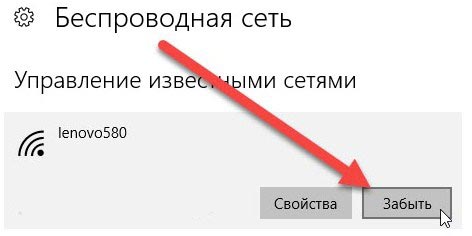
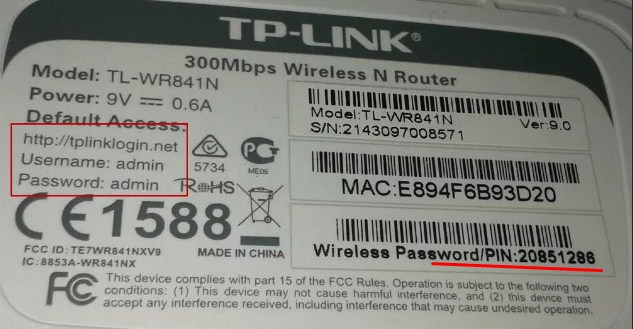





Просто слетел пароль!
спасибо что помогли!
Я очень благодарна, всего-то нужно было нажать две клавиши совместно. А я вчера вечером все настройки облазила боясь сделать что нибудь не то
Подключитесь к соседям – все сразу заработает. Сам так делаю всегда.
А пароль как узнаете?
Очевидно, у человека добрые отношения со своими соседями.
Спасибо большое за информацию, очень помогло

Пожалуйста! Заходите еще) А в случае чего пишите – не мы ответим, так другим полезно будет тоже
У меня не выключается режим в полете.
Идём по ссылке.
спасибо помог я оказывается во время игры через Fn нажал на prtScr (там же значок сети) а потом не мог пользоваться Wi-Fi вообщем спасибо ещё раз!
вообщем спасибо ещё раз! 
Перезапуск сетевого адаптера в диспетчере устройств помогло
У меня на ноутбуке чай файл отключается произвольно сам по себе. Стоит десятка. Интернет включается после перезагрузки. Это очень неудобно. И что делать?
Для начала удалить устройство полностью с удалением всех версий прошлых драйверов. Поставить последний драйвер. Проверить.
Здравствуйте! Проблема с wifi на ноутбуке Acer5010 адаптер Broadcom BCM94318MPG, до того как слетел виндовс XP все работало, после переустановки ничего не помогает, перепробовал все драйвера, плохо что не записал какой драйвер ставил когда все работало, даже виндовс 7 ставил бесполезно.
Остается только прогонять утилитами ВСЮ систему, в надежде, что верный комплект драйверов все-таки подберется. А так и системы старые, и железо уже старое(
Как же я Вам благодарна за столь прозрачную и доступную информацию. После часов бесплодного кропения над компьютером, успеха добилась только после Ваших советов
Всё хорошо написано, только картинки на первых этапах могут не соответствовать . Если беспроводной адаптер пропал и из центра управления сетями, и из диспетчера устройств, можно сразу считать, что отвалилась плата? То есть см. последний пункт? Тогда по тексту хорошо бы это добавить “если не видишь устройство в списке, см.п….” и ссылочку. Чтобы не листать весь текст, ища подходящий диагноз.
. Если беспроводной адаптер пропал и из центра управления сетями, и из диспетчера устройств, можно сразу считать, что отвалилась плата? То есть см. последний пункт? Тогда по тексту хорошо бы это добавить “если не видишь устройство в списке, см.п….” и ссылочку. Чтобы не листать весь текст, ища подходящий диагноз.
Черный экран, идет обратный отсчет секунд, жду, все вернулось, кроме интернета. Работаю через кабель. Специалисты МГТС проверили все – “железо” не по их части. Поможет-ли внешний модуль, не зная причины?
Кабель напрямую или через роутер? А другие устройства есть вариант подключить? На них работает? Смотреть в сторону IP, шлюза, маски, DNS.
Здравствуйте. Ноутбук, нет интернета, с кабелем – все отлично. Специалисты из МГТС проверили все, кроме железа – подозрения на антенну . Вопрос: в данном случае, какую приставку через USB нужно иметь, что бы пользоваться интернетом через Wi-Fi. Спасибо. Евгений
Для проверки подойдет абсолютно любой USB-адаптер Wi-Fi. Никаких приставок не нужно.
Сработало! Спасибо)
что такое ключ безопасности и где его найти
Пароль Wi-Fi сети
Спасибо, только вы мне и помогли!
После установки расширение chat gpt WiFi перестал работать всё на месте восстановил систему может быть поможет
Благодарю. Помог откат системы на несколько дней назад, видимо, ново-установленный софт какой след оставил где не надо.
Такая небольшая история: Браузер писал, что доступ в интернет закрыт. Не помогло ни отключение брандмауэра, ни сброс сетевых настроек, ни переустановка и обновление драйвера на вайфай адаптер. Причем состояние адаптера в диспетчере устройств было якобы рабочее. Даже ноут вскрыл, может сгорело там шо, ибо как раз примерно в это время сгорела флешка, после того как неправильно вынул из ноута, я подумал, может и вайфай адаптер это как-то задело.
Здравствуйте
У меня не работает вай фай в ноуте, но пишет подключено, защищено. Захожу например в браузер и нет интернета, но к вай фаю подключен. На других устройствах работает вай фай, а на ноуте нет, помогите пожалуйста.
-Стандартная перезагрузка роутера.
-Проверка включен или нет VPN Прокси.
-Установка ДНС от Google.
-Проверка есть ли интернет в других браузерах.
-Установка драйверов с сайта производителя Wi-Fi адаптера. Плюс можно обновить дрова на материнку.
-Сброс сетевых настроек через консоль.